아이폰, 아이패드 handoff 기능으로 이어서 사용하기
아이폰에서 보고 있는 사파리, 크롬 브라우저의 웹페이지를 아이패드의 큰 화면에서 볼때 아이폰에서 링크를 복사하고 아이패드에서 링크를 타서 연결하는 번거로운 방식 외에 handoff 라는 기능으로 아이폰에서 보고있는 페이지를 아이패드에서 쉽게 열어 이어서 볼 수 있다.
handoff 핸드오프 사용하기 위한 조건
- 아이폰, 아이패드에서 같은 Apple ID 애플 아이디로 아이클라우드 로그인되어야 함
- 아이폰, 아이패드 모두 블루투스, 와이파이 연결 상태
- 아이폰, 아이패드 모두 handoff 가 활성화 되어야 함
아이폰, 아이패드의 제어센터에서 블루투스, 와이파이 아이콘을 눌러 활성화하

handoff 활성화하기 (아이폰, 아이패드 동일한 스텝)
- 설정 앱 실행
- 일반 탭, handoff 탭
- 비활성화 되어 있는 handoff 활성화 토글 눌러 handoff On

아이폰에서
handoff 사용법은 간단하다. 아이폰에서 Safari 사파리 브라우저를 실행해 두기만 하면 아이패드에서 바로 열어 볼 수 있다.

아이패드에서
아이패드 하단 Dock 우측에 Safari 사파리 브라우저 아이콘이 나타나며 스마트폰 아이콘이 작게 표시된다. 해당 아이콘을 탭하여 아이폰에서 보고 있던 웹 페이지를 handoff 기능으로 바로 불러 들일 수 있다.

크롬 브라우저를 사용할 경우
구글의 웹 브라우저인 Chrome 크롬 역시 핸드오프 기능을 지원하기에 아이패드에서 쉽게 열어 볼 수 있다. 다만 크롬에서 크롬으로 열리는 것이 아니라 아이패드 사파리에서 열린다.
- 아이폰 크롬 앱 실행
- UI 하단 중간점 탭, 설정 선택
- 설정 화면에서 "개인정보 보호"

- 개인정보 보호 화면에서 "사용 안함" 으로 나오는 Handoff 선택
- 비활성화된 Handoff 활성화 토글 버튼 탭하여 핸드오프 활성화하기
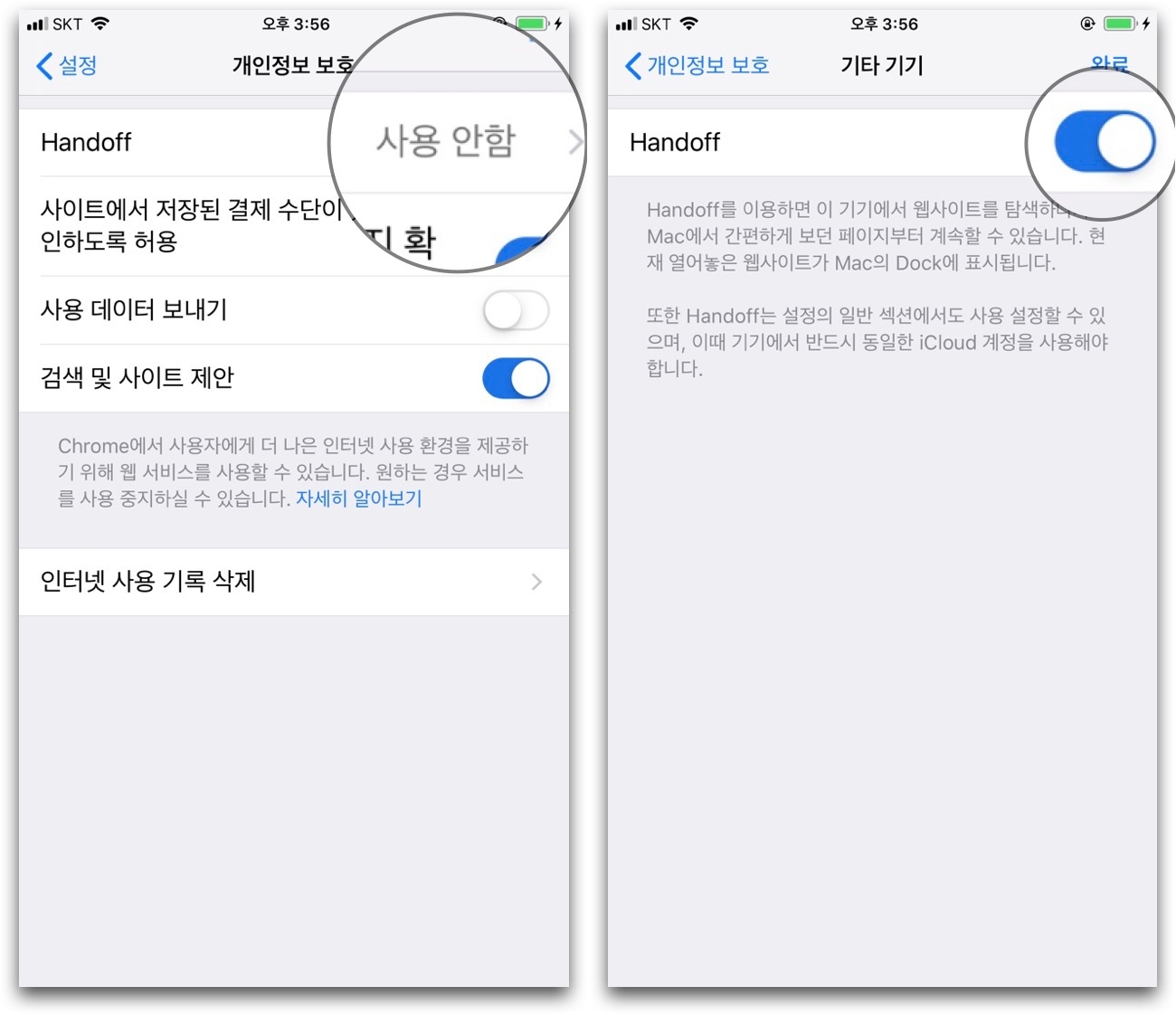
사용법은 마찬가지로 아이폰에서 크롬 페이지를 실행해두고 있으면 아이패드 Dock에서 Safari를 탭하여 아이폰에서 보고 있는 페이지를 handoff 하여 불러들일 수 있다.

'IT > 아이폰, 아이패드' 카테고리의 다른 글
| 아이폰 엔플레이어 동영상 저장 위치 확인하기 (0) | 2019.06.10 |
|---|---|
| 인스타그램 실시간 팔로워 숫자 확인하기 (0) | 2019.06.09 |
| 아이패드에서 인스타그램 앱 사용하기 (0) | 2019.06.08 |
| 아이폰 인스타그램 파노라마 사진 올리기 (0) | 2019.06.08 |
| 인스타그램 검색 기록 삭제하기 (0) | 2019.06.06 |



